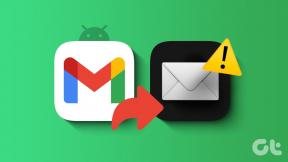So laden Sie Treiber für HP Pavilion dv6-6000 unter Windows 10/11 herunter – TechCult
Verschiedenes / / October 04, 2023
Oh, läuft Ihr HP Pavilion dv6-6000 Laptop so schnell wie eine kriechende Schildkröte? Nun, in diesem Fall benötigen Sie möglicherweise einige aktualisierte Treiber. Auch wenn der PC in puncto Hardware ein Leistungskraftwerk sein mag, ist es ohne die richtigen Treiber wie ein Ferrari mit leerem Tank. Wir helfen Ihnen, mit einem Nitro-Boost den Tank wieder aufzutanken. In diesem Artikel erfahren Sie, wie Sie Treiber für Ihren HP Pavilion dv6-6000-Laptop unter Windows 10 oder 11 herunterladen. Lass uns anfangen.

Inhaltsverzeichnis
So laden Sie Treiber für HP Pavilion dv6-6000 herunter
Sowohl Hardware als auch Software tragen zu einer optimalen Leistung des Systems bei. Ungeachtet der Tatsache, dass der PC immer noch über hervorragende Spezifikationen verfügt, sind die Benchmarks nur so gut wie die Software, die ihn ausführt, d. h. die Treiber. Hier sind einige Methoden, mit denen Sie sie herunterladen und aktualisieren können.
Methode 1: Windows auf dem PC aktualisieren
Microsoft veröffentlicht regelmäßig Treiberaktualisierungen, um Kompatibilität, Leistung und Sicherheit zu verbessern. Wenn Sie Windows Update ausführen, scannt es das System und identifiziert Hardwarekomponenten und Software, die möglicherweise aktualisiert werden müssen. Befolgen Sie dazu die folgenden Schritte:
1. Offen Einstellungen auf dem PC und wechseln Sie zum Windows Update Tab.
2. Klicke auf Auf Updates prüfen und warten Sie, bis Windows nach verfügbaren Updates sucht.
3. Wenn Updates verfügbar sind, klicken Sie auf Herunterladen und installieren.

4. Neu starten den PC, um die Updates zu installieren.
Methode 2: Verwenden des Geräte-Managers
Der Geräte-Manager zeigt alle externen und internen Hardwarekomponenten an, die an den PC angeschlossen sind, und ermöglicht Benutzern die manuelle Verwaltung und Aktualisierung der Treiber über ihn. Wenn Sie Probleme mit einem bestimmten Treiber oder allen haben, führen Sie die folgenden Schritte aus:
1. Offen Gerätemanager am PC.
2. Erweitern Sie die Hardwarekategorie, deren Treiber Sie aktualisieren möchten, und klicken Sie dann mit der rechten Maustaste auf die genaue Komponente.
In unserem Fall haben wir eine Demonstration für den Realtek RTL8852AE WiFi 6 802.11ax PCle-Adapter gezeigt.
3. Wählen Treiber aktualisieren aus dem Kontextmenü.

4. Wählen Automatisch nach Treibern suchen im Popup und warten Sie, bis der Treiber aktualisiert ist.
5. Neu starten der PC einmal fertig.
Lesen Sie auch: Sind alte Laptops etwas wert?
Methode 3: Laden Sie Treiber über die offizielle HP-Website herunter
Einige Benutzer ziehen es vor, nur bestimmte Treiber wie Grafik- oder Audiotreiber zu aktualisieren, anstatt alles auf einmal zu aktualisieren, was Sie ganz einfach über die offizielle Website tun können. Befolgen Sie die Schritte, um Treiber für Ihren HP Pavilion dv6-6000-Laptop herunterzuladen:
1. Starte den offizielle HP Support-Website in einem Browser
2. Bewegen Sie den Cursor auf Unterstützung Tab und klicken Sie auf Software und Treiber.

3. Wählen Laptop und klicken Sie dann auf Lassen Sie HP Ihr Produkt erkennen.
Sie können auch die Seriennummer in das Textfeld eingeben, z. B. dv6-6000, und das entsprechende Modell auswählen.
4. Im Popup mit der Meldung: Auf dieser Website wird gerade ein Produktbereich eröffnet. Möchten Sie fortfahren? klicke auf OK.
5. Sobald das Produkt identifiziert ist, klicken Sie auf „Auswählen“.
6. Erweitere das Identifizieren und wählen Sie das Betriebssystem aus Dropdown-Menü und wählen Sie das richtige aus. Ähnlich, Wählen Sie die Version aus.

7. Klicke auf Erkenne meine Treiber, gefolgt von Ja bestätigen.
Notiz: Sie können auch die Registerkarte „Treiber – Netzwerk“ erweitern, um alle netzwerkbezogenen Treiber für Ihren PC anzuzeigen.
8. Im Kritisch Im Abschnitt „Treiber“ sehen Sie die Treiber, die heruntergeladen werden müssen. Klicke auf Herunterladen nebeneinander.

9. Folgen Sie nun den Anweisungen auf dem Bildschirm und sobald alle Treiber installiert sind, Neu starten den PC.
Lesen Sie auch: Dell vs. HP Laptops – Welches ist ein besseres Notebook?
Methode 4: Treiber über HP Support Assistant aktualisieren
HP Support Assistant ist eine Softwareanwendung, die HP seinen Benutzern zur Verfügung stellt. Es soll Benutzern bei der Wartung und Optimierung ihrer PCs helfen, einschließlich Aufgaben wie der Aktualisierung von Treibern und der Durchführung von Systemwartungen. Folgen Sie den unteren Schritten:
1. Starte den offizielle HP Support Assistant-Website in jedem Webbrowser.
2. Klicken Sie oben rechts auf Laden Sie HP Support Assistant 9 herunter.
Notiz: Die App-Versionsnummer kann in Ihrem Fall anders sein.

3. Nach dem Herunterladen installieren Sie die App auf dem PC.
4. Starten Sie jetzt die HP Support-Assistent App und klicken Sie auf Konto erstellen/Anmelden.

5. Klicke auf Melden Sie sich an, geben Sie Ihre Anmeldedaten ein und klicken Sie auf Weitermachen.
6. Klicken Sie im Dashboard auf Aktualisierung und HP Support Assistant analysiert das System.
7. Wenn Treiberaktualisierungen verfügbar sind, aktivieren Sie das Kontrollkästchen daneben und klicken Sie auf Herunterladen und installieren.

8. Klicke auf Herunterladen und installieren wieder.
9. Wenn aufgefordert. Neu starten den PC, um die Installation abzuschließen.
Methode 5: Verwendung von Drittanbietersoftware
Schließlich können Sie die erforderlichen Treiber auch von Drittanbieter-Software auf den Laptop herunterladen, z Bit-Treiber-Updater.

Empfohlen: Lenovo vs. HP Laptops – Finden Sie heraus, welches im Jahr 2022 besser ist
Wir hoffen, dass unser Leitfaden Ihnen geholfen hat Laden Sie die HP Pavilion dv6-Treiber herunter unter Windows 10/11. Wenn Sie weitere Fragen oder Vorschläge an uns haben, können Sie diese gerne im Kommentarbereich mitteilen. Bleiben Sie auf dem Laufenden bei TechCult, um weitere Tipps und Lösungen dieser Art zu erhalten.
Henry ist ein erfahrener Tech-Autor mit einer Leidenschaft dafür, komplexe Technologiethemen für alltägliche Leser zugänglich zu machen. Mit über einem Jahrzehnt Erfahrung in der Technologiebranche ist Henry für seine Leser zu einer vertrauenswürdigen Informationsquelle geworden.